Пошаговая инструкция по удалению драйверов в Windows 10
На этой странице вы найдете полезные советы и пошаговые инструкции по правильному удалению драйверов в операционной системе Windows Узнайте, как безопасно удалить ненужные или проблемные драйверы и оптимизировать работу вашего компьютера.
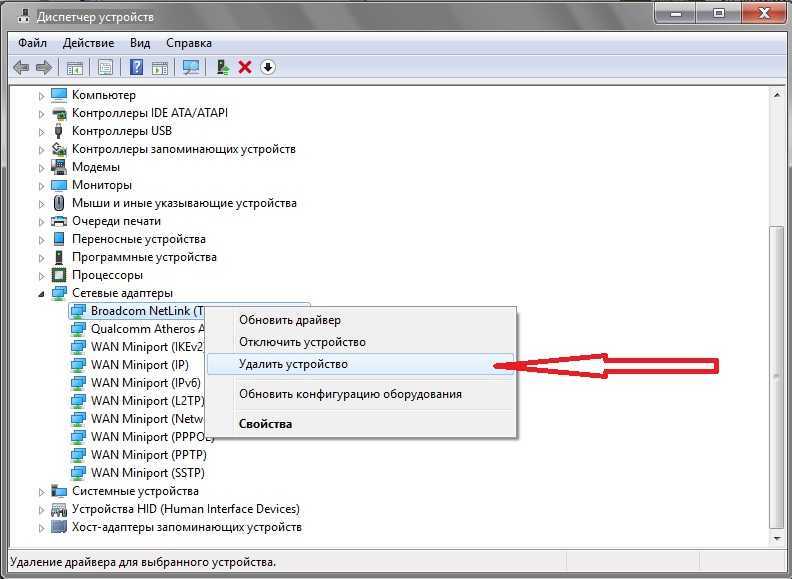

Откройте диспетчер устройств, нажав правой кнопкой мыши на Пуск и выбрав Диспетчер устройств.

Как удалить драйвер принтера в Windows 10?
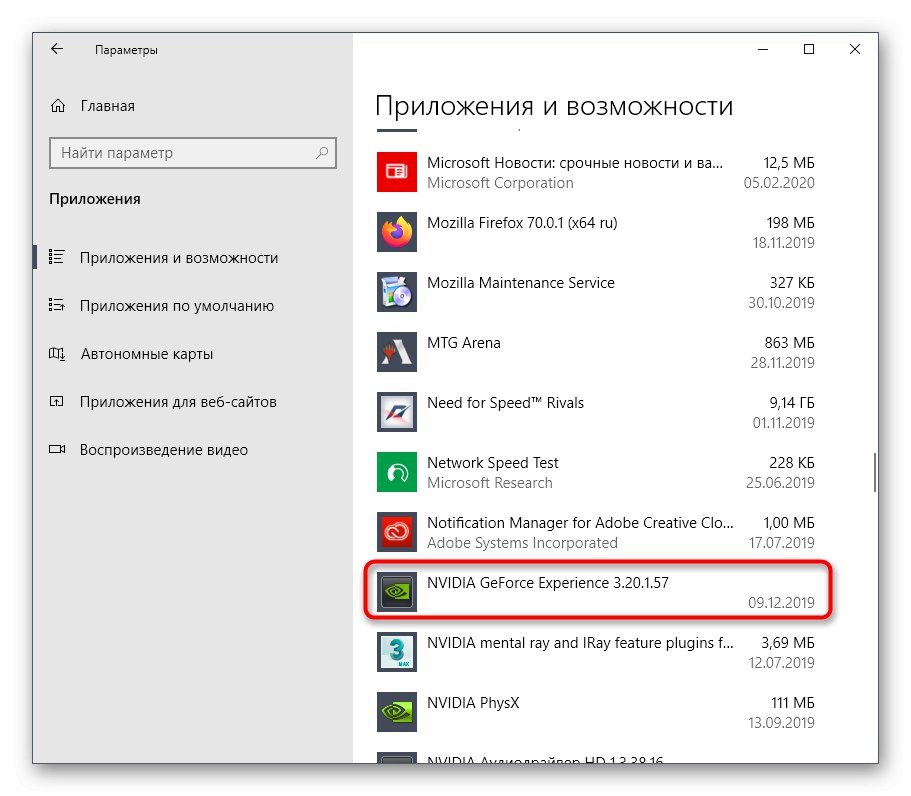

Найдите устройство, драйвер которого вы хотите удалить, и нажмите на него правой кнопкой мыши.

Как удалить все драйвера в Windows 10?
Выберите Удалить устройство в контекстном меню.

Как удалить старые и ненужные драйвера в Windows 10?
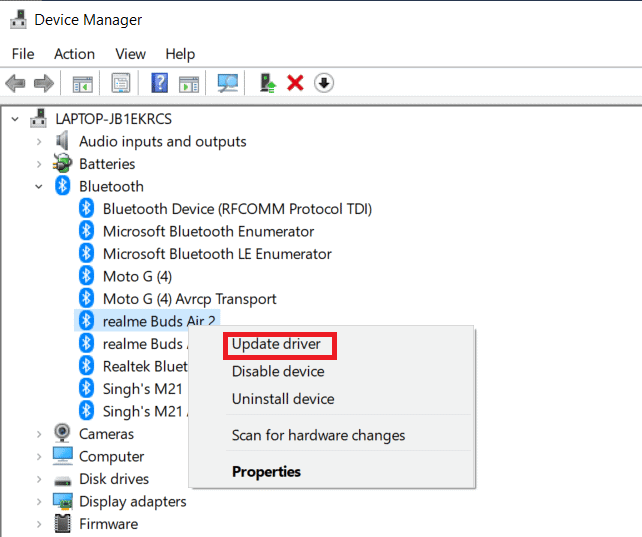

В появившемся окне подтвердите удаление, установив галочку Удалить программы драйверов для этого устройства.

Как откатить и удалить драйвера в Windows 10
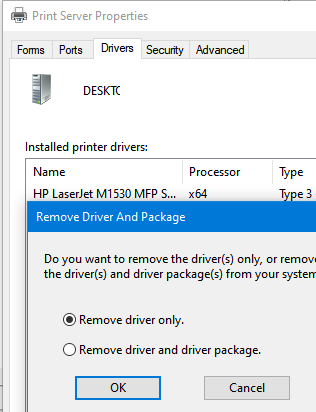
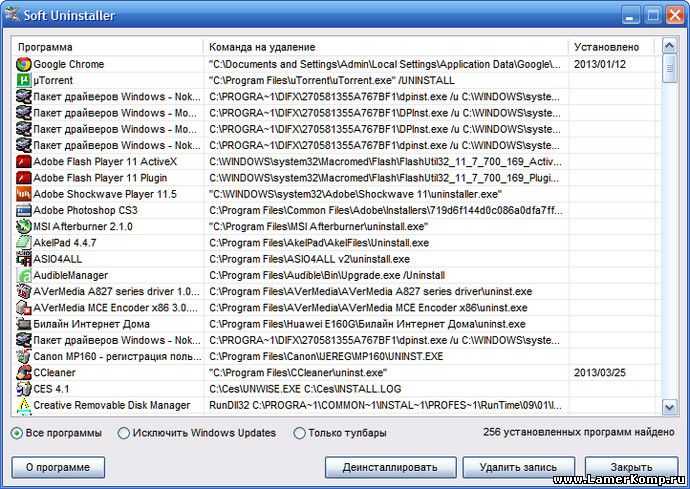
Нажмите Удалить и перезагрузите компьютер для применения изменений.

Удаляем мусор от драйвера NVidia GeForce

Если удаление через диспетчер устройств не помогло, используйте программу для полного удаления драйверов, например, Display Driver Uninstaller (DDU).
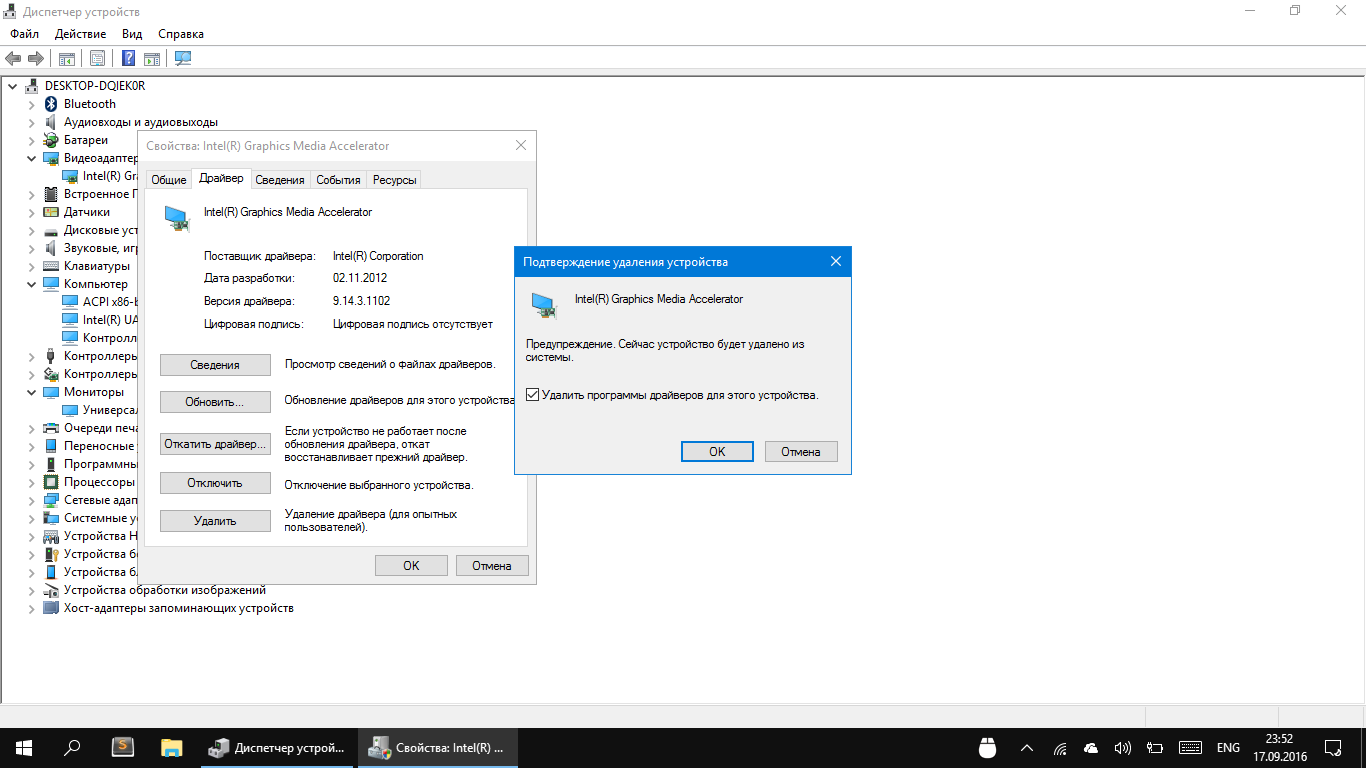
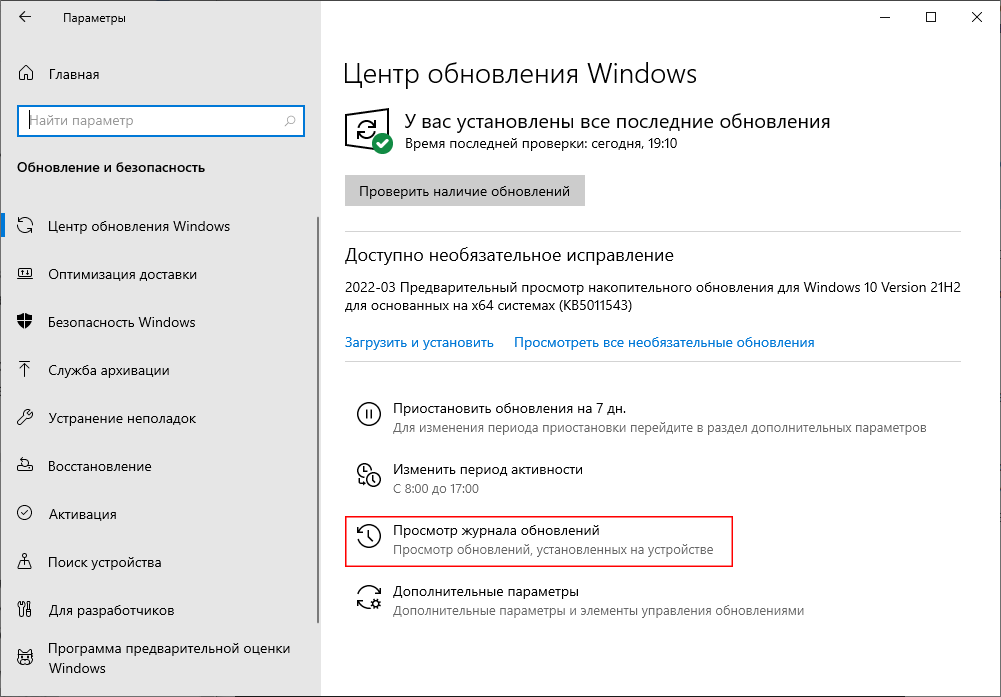
Загрузите DDU с официального сайта и запустите программу в безопасном режиме.

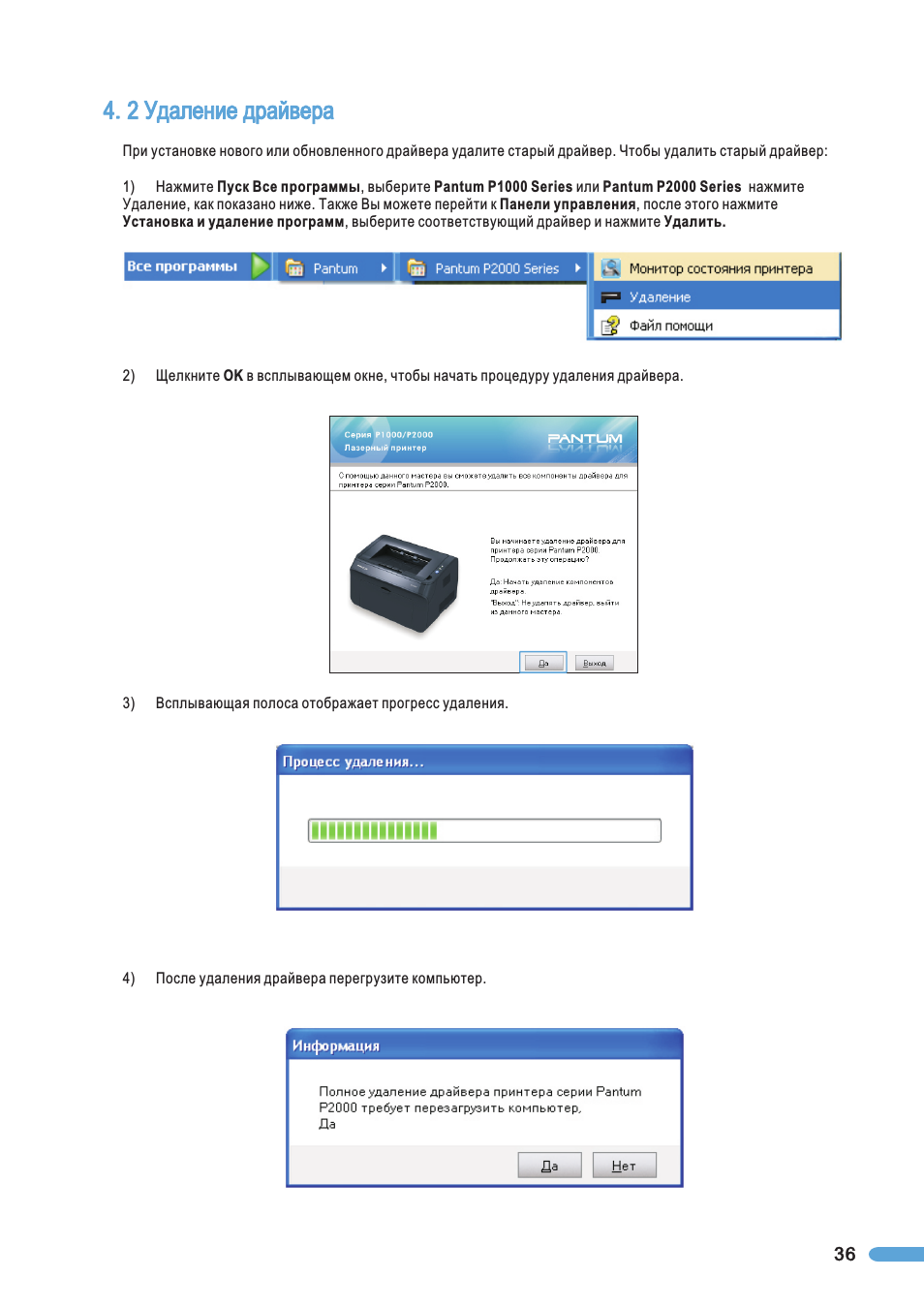
Выберите тип драйвера, который хотите удалить, и нажмите Очистить и перезагрузить.

После перезагрузки проверьте, что драйвер полностью удален, и установите новый драйвер, если необходимо.

Компьютер зависает в ИГРАХ и вылетает драйвер видеокарты. В чем дело? 😨

Регулярно обновляйте драйверы через официальный сайт производителя или с помощью Windows Update для предотвращения проблем в будущем.